フリマサービスの「メルカリ」、不要なものを売るのに本当によく使わせてもらっています。
ぼくは普段、売れたものの発送は、「らくらくメルカリ便」・「ゆうゆうメルカリ便」でコンビニから発送することが多いです。
が、最近、「宅配便ロッカーPUDO(プドー)」という無人ロッカーからも発送できることを知りました。
自宅近辺にもそのロッカーが設置されていたので、はじめて使ってみることにしました。
これが「PUDO(プドー)」だ!

こちらが宅配便ロッカーの「PUDO」。
鉄道の駅などに設置されていたり、お店に設置されていたりするようです。
ヤマトさんのウェブサイトから検索できるので最寄りにあるかどうかは事前にチェックしましょう。
タッチパネルで発送の手続き
スマホアプリでの手続きは、コンビニから発送する手続きとほぼ同じ。
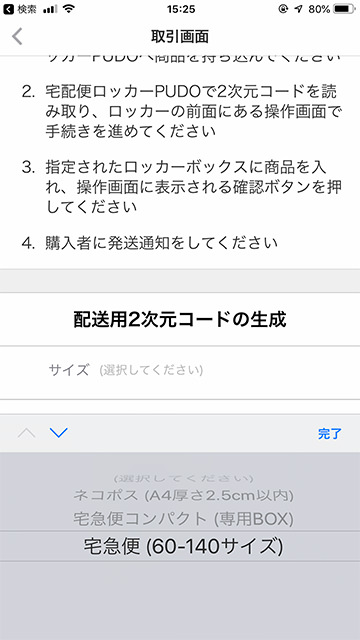
アプリでの手続きは通常の「らくらくメルカリ便」の他の発送方法と同じ。
荷物のサイズを選んで、QRコードをスマホアプリで表示させましょう。
準備ができたら、PUDOの真ん中のタッチパネルを操作していきます。
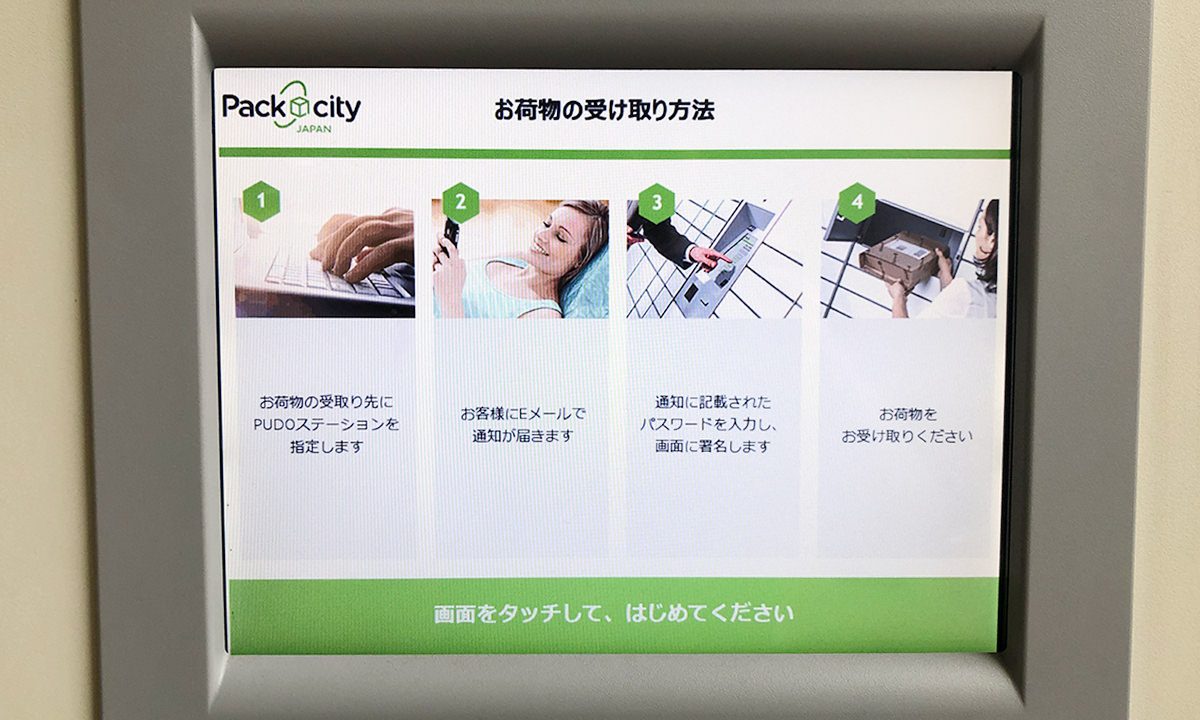
PUDOでの流れが説明してあります。
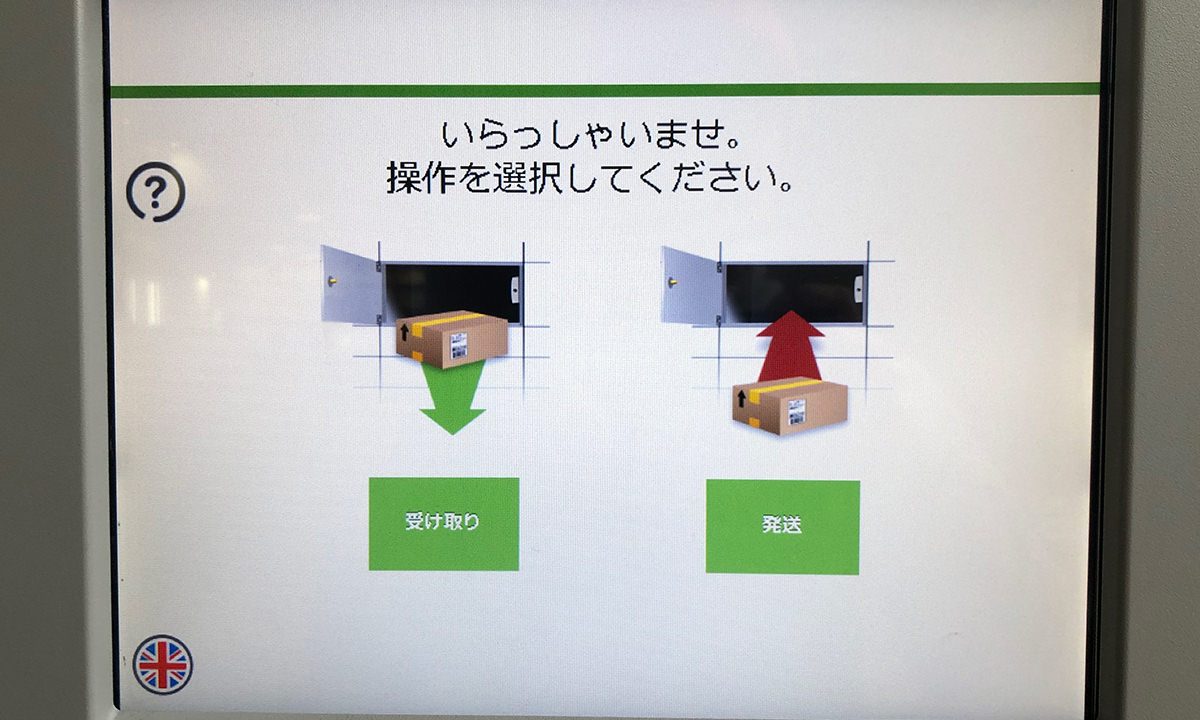
「受取」か「発送」を聞かれます。「発送」を選びましょう。
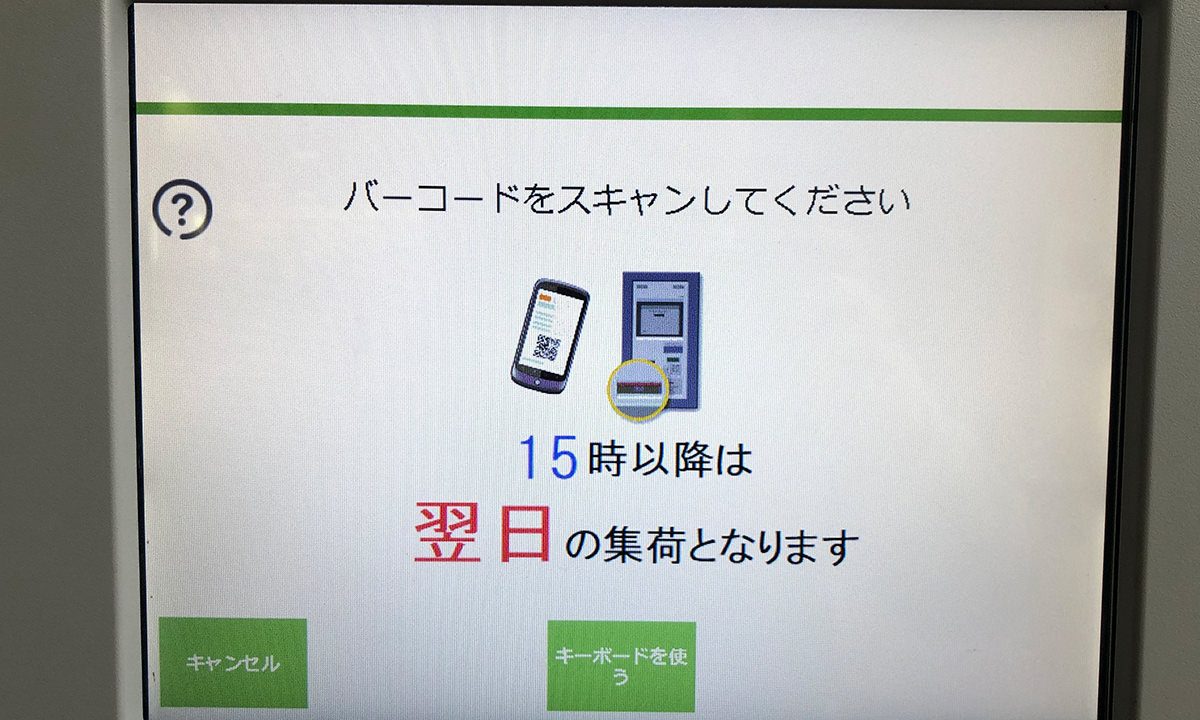
メルカリのアプリで作成したバーコードをスキャンします。

読み取り用のカメラはロッカーのこの辺にあります。
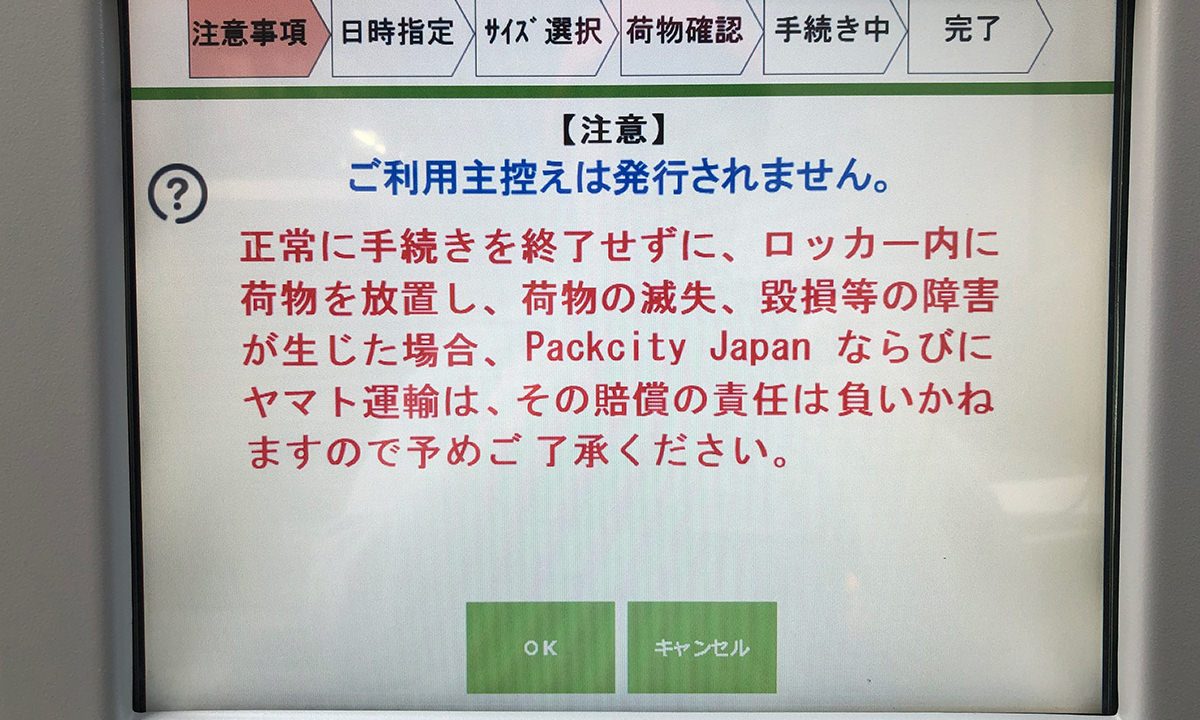
まずは注意事項。ご利用主控えは発行されないそうです。
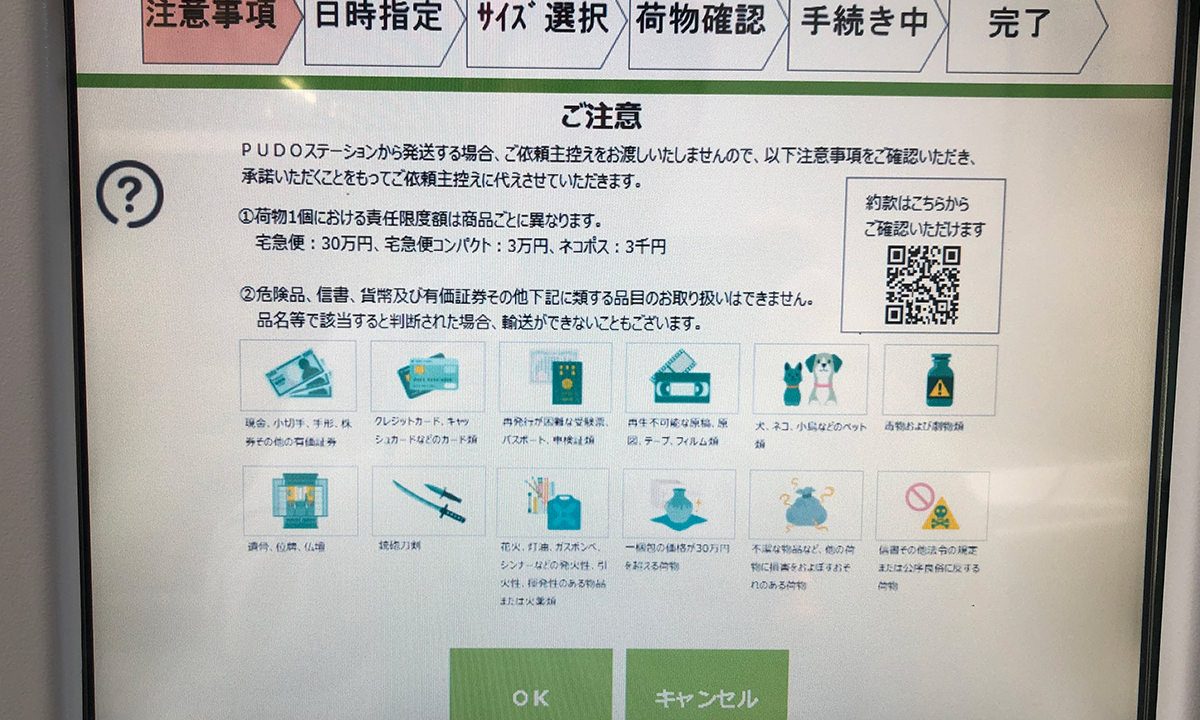
送れない荷物などの注意事項。次へ。
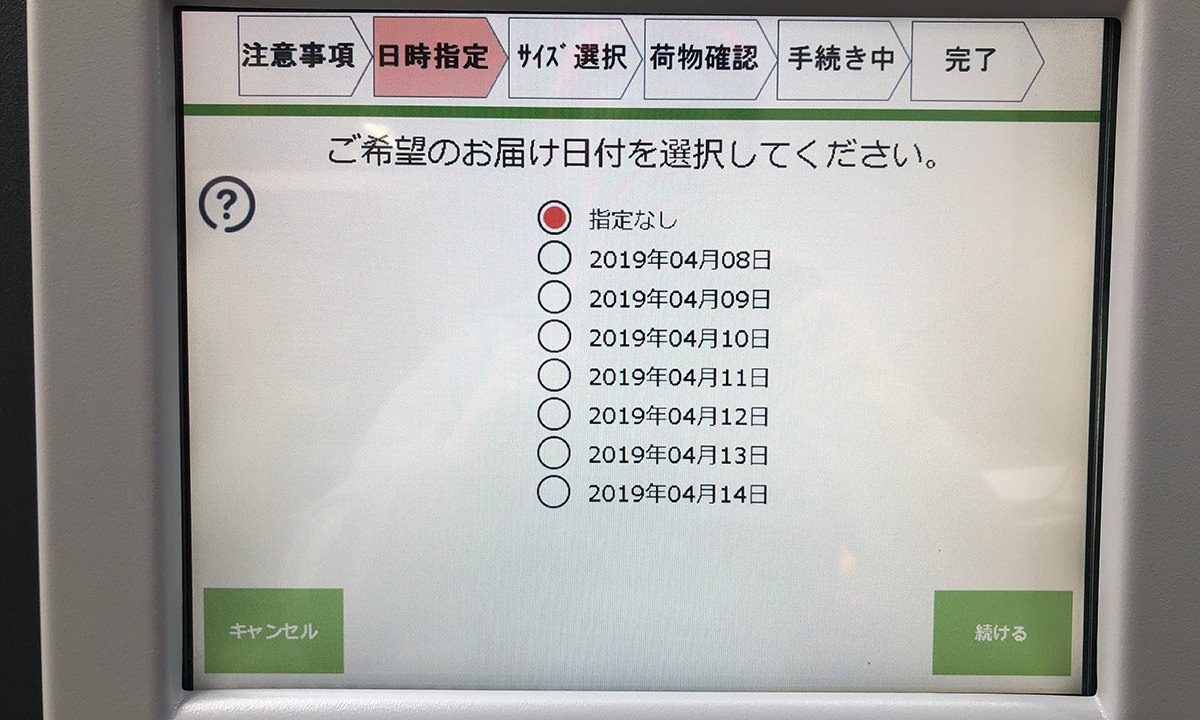
配達指定日時があれば選択します。
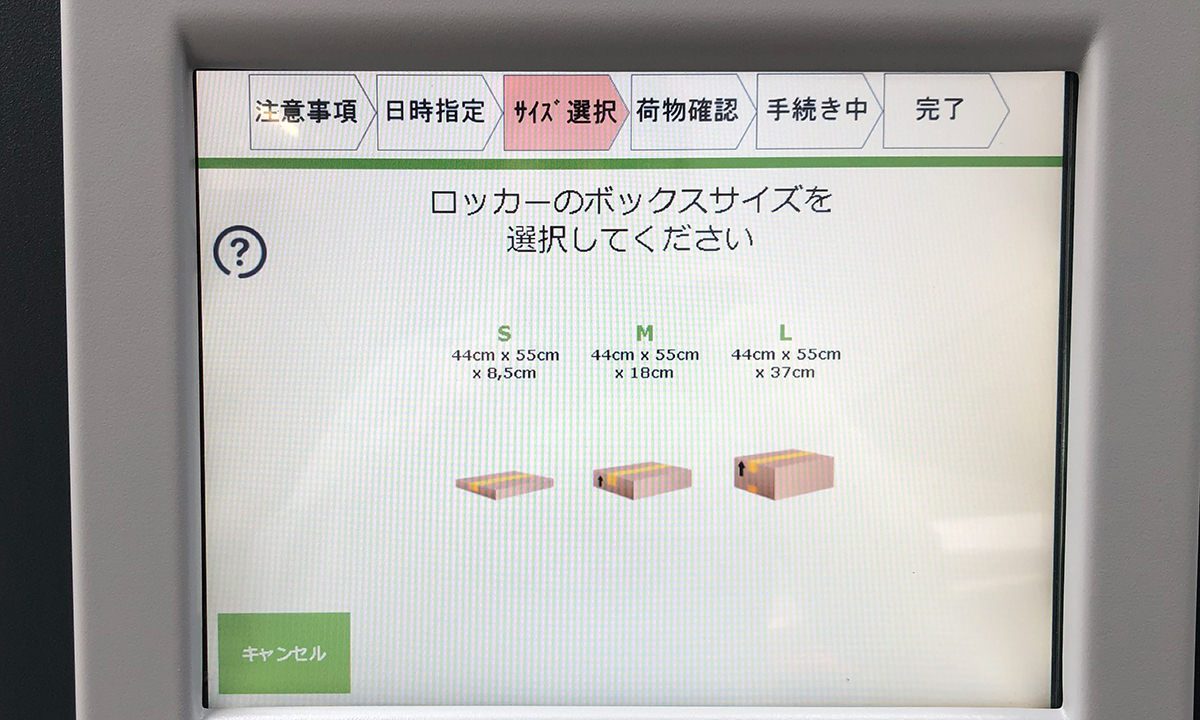
ロッカーのサイズはS、M、Lの3サイズありました。荷物に合わせて選びましょう。

「ポコン」っと音が鳴ったっとおもったら、指定したロッカーが開いていました。指定するまではロックが掛かっているようです。

発送する荷物を入れてロッカーの扉を閉めます。
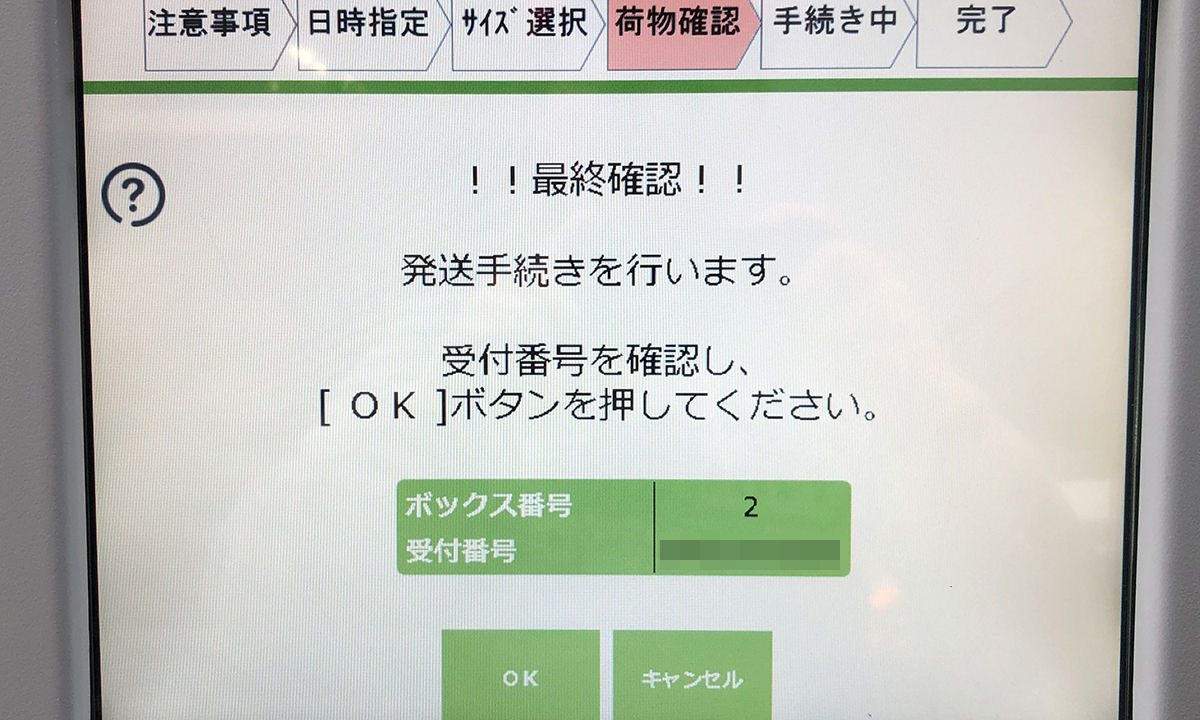
受付番号を確認してOKボタンを押します。
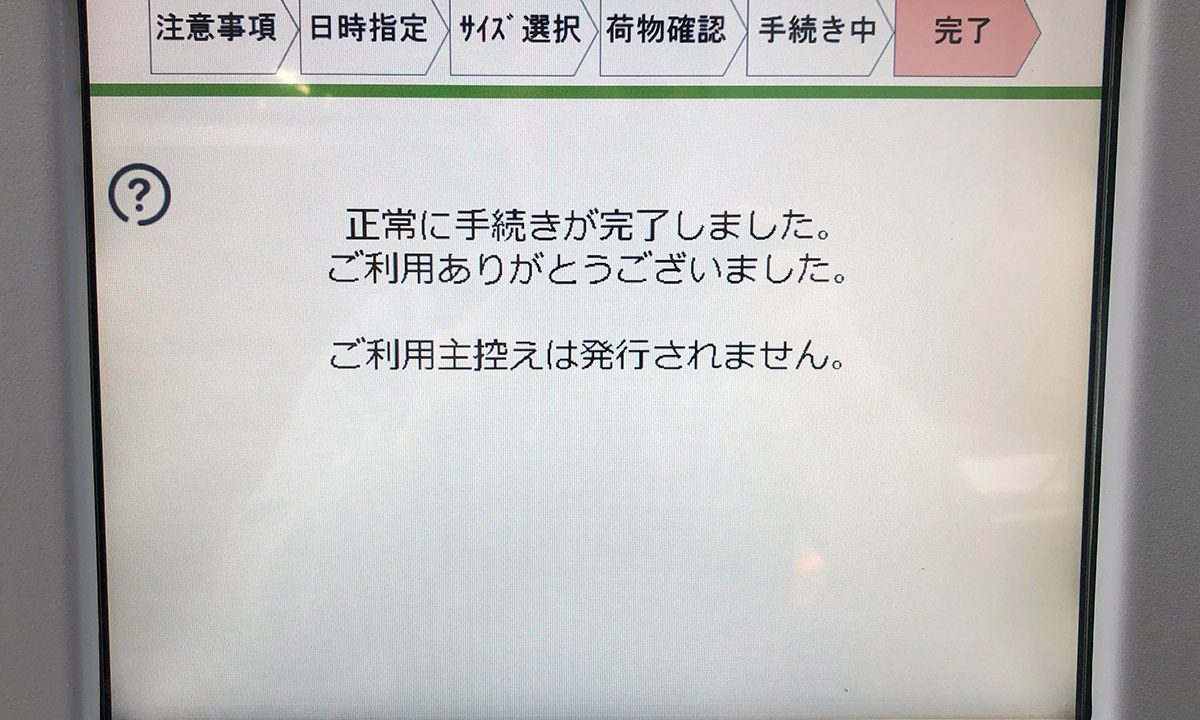
発送手続き完了。最初の注意事項にあったように、控えの類は発行されません。
これで発送手続きは完了。アプリ上で「発送通知」を送信し、ヤマトさんがロッカーから荷物を集荷して届けてくれるのを待つだけ。超カンタン。
「PUDO(プドー)」を使ってみた感想
コンビニからの発送と違い、ロッカー操作だけで発送が完結するのがとてもラクでいいです。
例えばファミリーマートだと、
1.ファミポートを操作し、受付票を出力
2.受付票をレジでスキャンしてもらい、発送伝票を発行してもらう
3.発送伝票を専用の袋に入れ、荷物に自分で貼り付ける
という作業が必要です。
PUDOだとQRコードを読み込ませて、荷物をロッカーに入れるだけなので、上の1の操作程度で済みます。
コンビニの店員さんとやり取りする必要もないのが気がラクです。伝票を袋に入れる作業もけっこう面倒くさかったりしますからね。
ただし、注意点もあります。
ロッカーの空きがないことも想定しよう
ロッカー数には限りがあるため、ロッカーに空きがなくて手続きができない場合があるようです。
また、空きはあるけれども、Sサイズなど小さいロッカーしか相手なくて、荷物が入らない、ということも考えられます。
今回、ぼくが最初に訪問した「PUDO」では、エラーで発送手続きができませんでした。
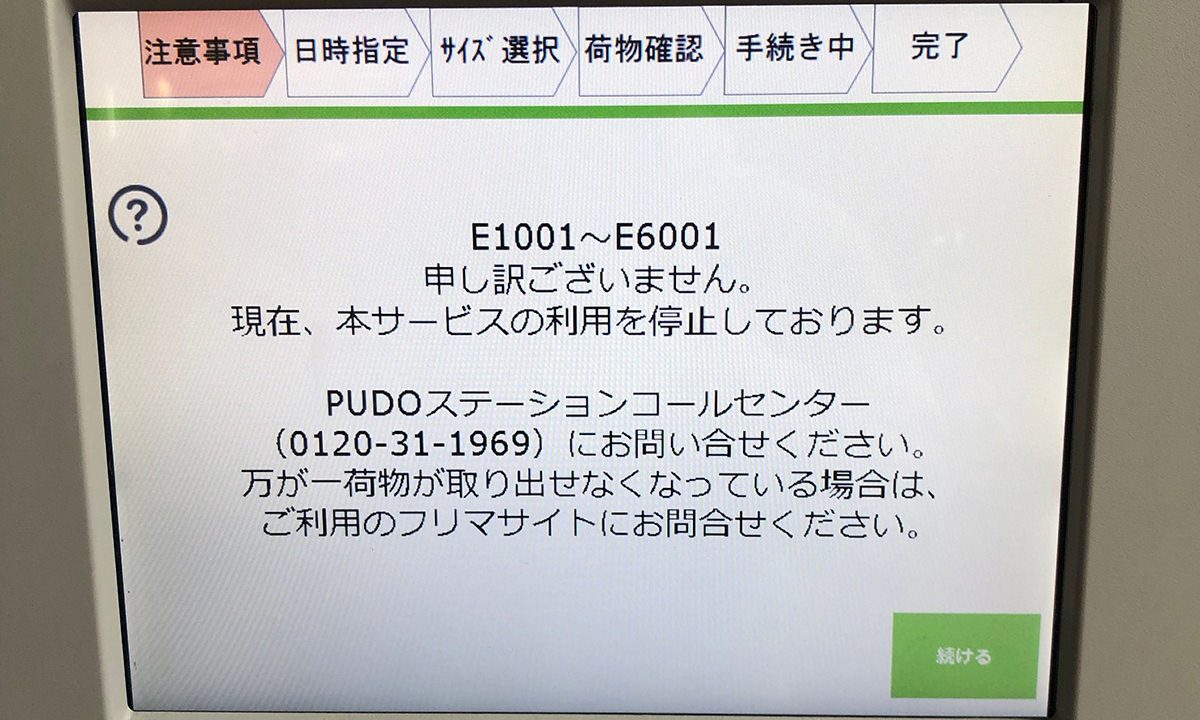
ロッカーのボックスに空きがなかったのか、発送手続きができないケースも。
おそらく空きがなかったのかな、と予想しています。
それで、ヤマトさんのウェブサイトから検索して別のロッカーを見つけ、そちらで発送手続きができました。
もし、同様の状況になって、近くに別のロッカーがなかった場合は、発送方法を切り替え、コンビニから発送するのが良さそうです。
ということで
宅配便ロッカーPUDOを初めて使ってみたレポートでした。
今回は、宅急便サイズでしたが、ネコポス、宅急便コンパクトも送れるそうなので、また活用してみたいと思います。
「宅配便ロッカーPUDO」がご近所にある方は、自分の使い方に合うかどうか、ぜひためしてみてください。


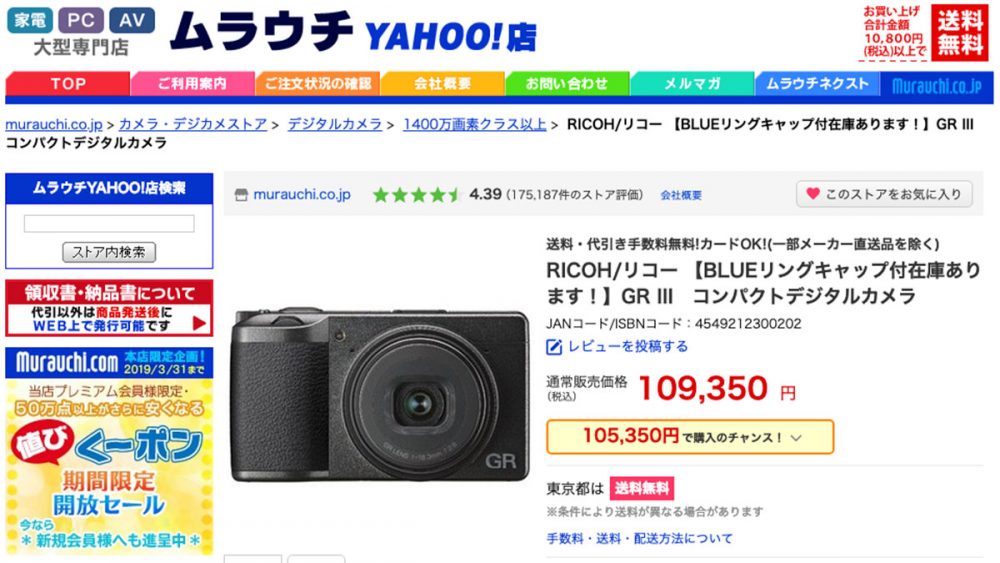

コメント